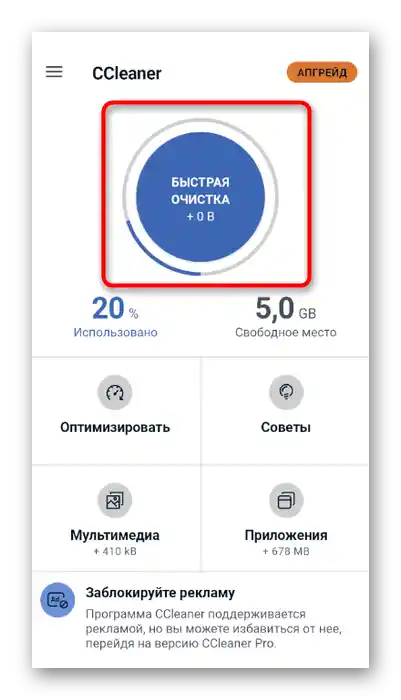Съдържание:
Ако не планирате да се връщате в Discord и сте сигурни, че създаденият акаунт няма да ви е нужен, преди да деинсталирате самата програма, се отървете от акаунта. Това може да се направи както на компютър, така и на мобилно устройство, но за последната платформа има определени ограничения. Всичко това е описано в следващата инструкция.
Повече информация: Изтриване на акаунт в Discord
Вариант 1: Програма за ПК
Най-често Discord се използва като програма за компютри с Windows или друга ОС. Когато дойде време да я изтриете или преинсталирате, можете да изберете различни пътища, избирайки един от наличните методи за деинсталация, без да забравяте за почистването на остатъчните файлове. За да разберете всички тънкости на изтриването, предлагаме помощта на друга статия на нашия сайт по линка по-долу.
Повече информация: Как да изтриете Discord от компютъра напълно
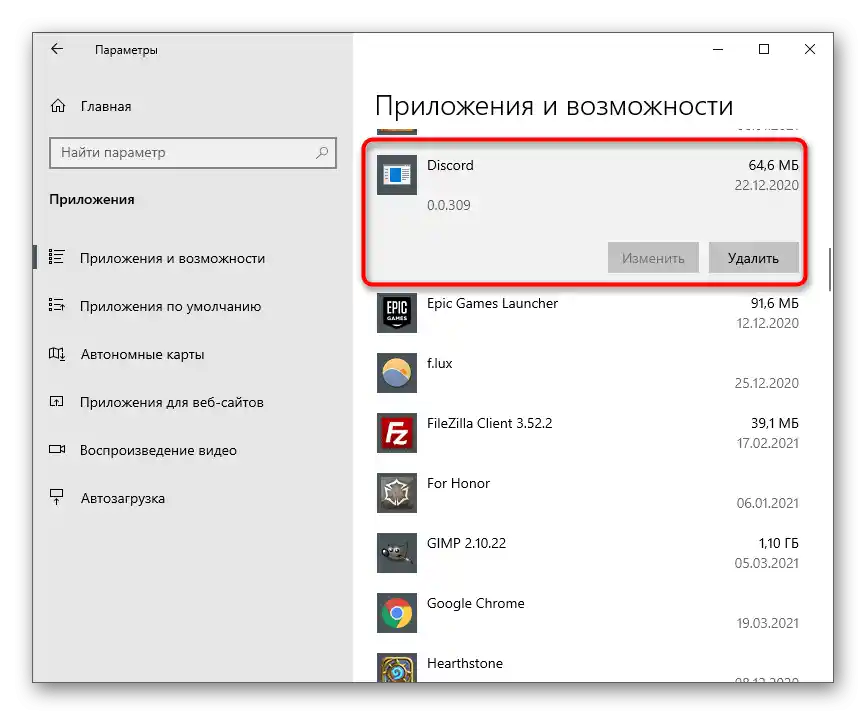
Вариант 2: Мобилно приложение
Потребителите на мессенджера на своите мобилни устройства също се сблъскват с необходимостта от неговото изтриване. В този случай също можете да използвате различни методи, започвайки от стандартните средства на ОС и завършвайки с решения от трети страни. По-долу ще бъдат разгледани методи за Android, а на притежателите на iOS предлагаме да преминат към отделна обща статия.
Повече информация: Как да изтриете приложение от iPhone
Метод 1: Начален екран
Ако иконата на приложението Discord винаги е на началния екран, можете не само да я стартирате — при задържане на пръста върху тази икона ще се появят допълнителни функции, сред които е и изтриването.По-нагледно този метод изглежда така:
- Намерете иконата на приложението на началния екран и я задръжте.
- След миг, когато стане достъпна за преместване, я плъзнете към бутона "Изтрий" и пуснете само след като той светне в червено.
- Ще се появи известие, че програмата може да бъде изтрита. Потвърдете го, като натиснете "ОК".
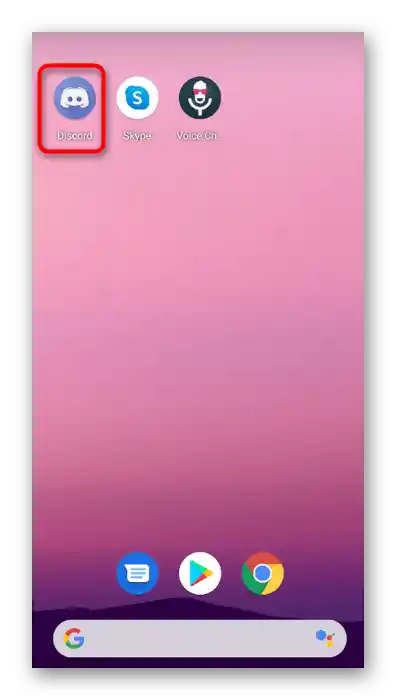
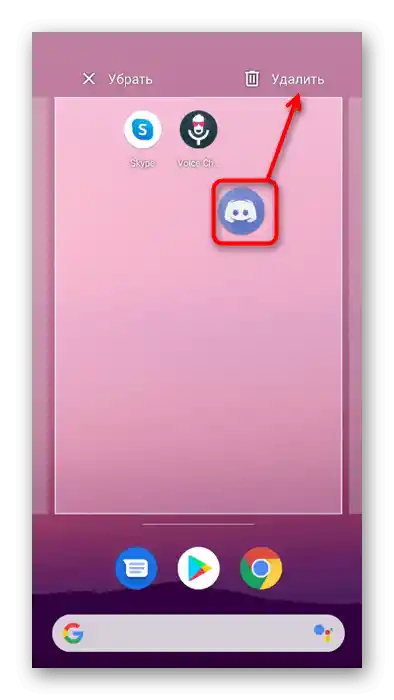
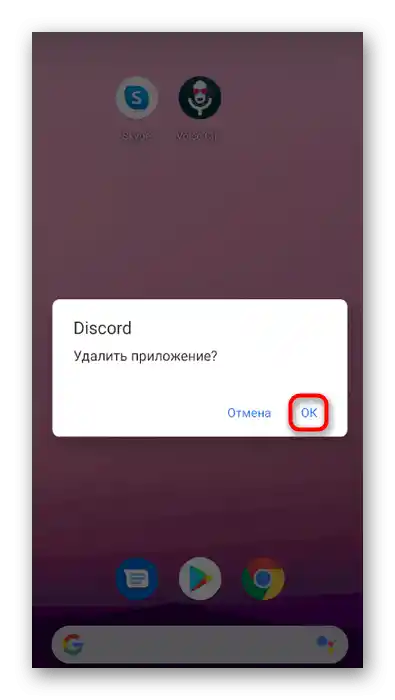
Обикновено след завършване в долната част на екрана се появява съответно известие, така че е достатъчно просто да се уверите, че иконата вече я няма.
Метод 2: Меню "Настройки"
В настройките на операционната система има раздел, където се показват всички инсталирани приложения с възможност за управление. В повечето случаи, за да изтриете приложение, потребителите се обръщат именно към това меню.
- Разширете панела с известия и натиснете иконата на зъбно колело.
- Намерете раздела с името "Приложения" и натиснете върху него.
- Отворете списъка с всички налични приложения, намерете там "Discord" и натиснете, за да преминете към подробностите.
- Използвайте бутона "Изтрий".
- Ще се появи съобщение за изтриване, което трябва да потвърдите. След няколко секунди деинсталацията ще бъде успешно завършена.
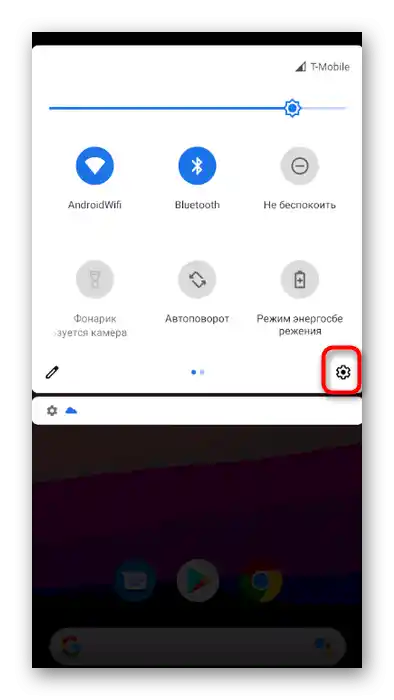
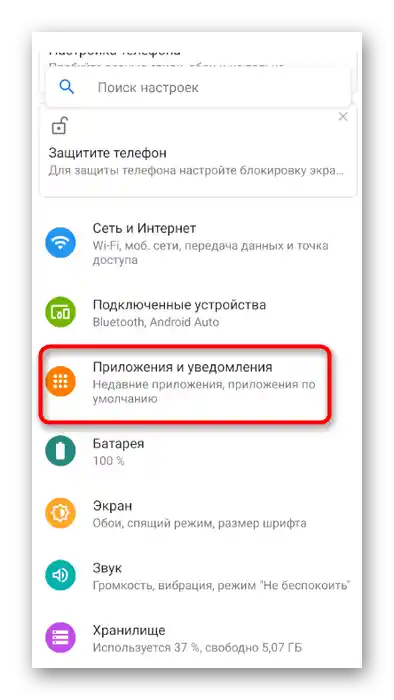
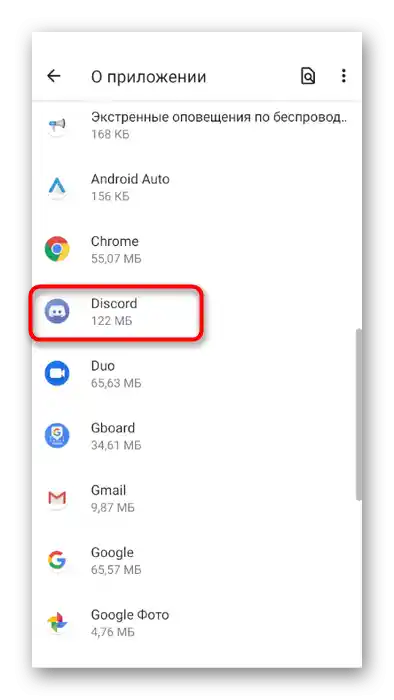
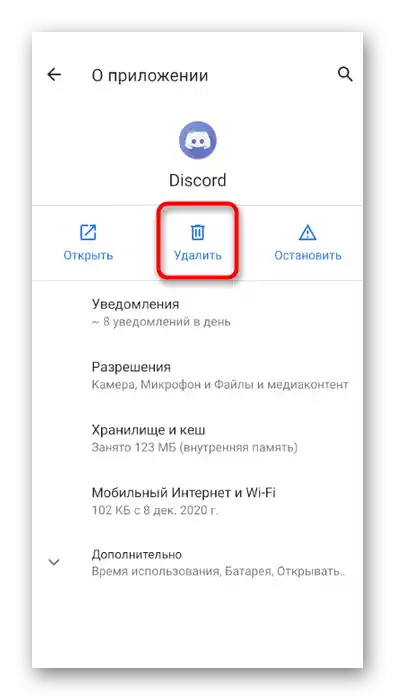
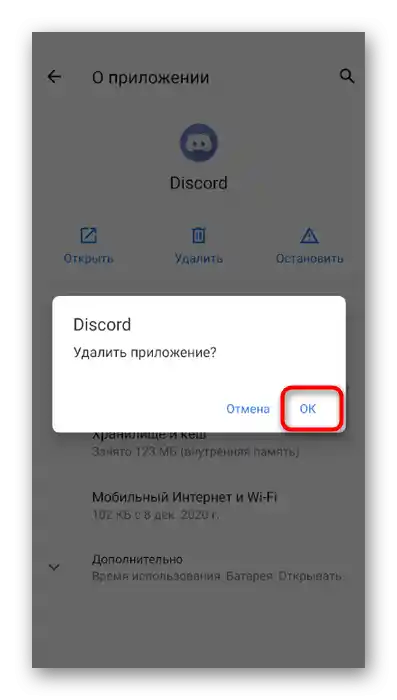
Метод 3: Приложение за почистване
За Android и iOS има приложения от трети разработчици, които са предназначени за почистване на боклук и инсталирани приложения. В този метод ще вземем за пример CCleaner, тъй като това е популярна и безплатна програма, която напълно се справя с поставената задача.Можете да изберете друго решение, като го намерите в Play Маркете или в App Store.
- Отидете на линка по-горе, отворете страницата на приложението в магазина и натиснете на "Инсталирай".
- Изчакайте завършването на инсталацията и стартирайте CCleaner.
- Запознайте се с политиката за конфиденциалност и натиснете на "Започнете използването".
- Безплатната версия на CCleaner не е ограничена, но понякога ще се показва реклама.
- След завършването на презентацията от разработчиците, отидете в раздела "Приложения".
- Отворете списъка с инсталирани програми.
- Отметете с маркер "Discord" и други приложения, ако искате да ги изтриете заедно с това.
- По-долу ще се появи бутон с три хоризонтални точки.
- При натискане на него ще се появи списък с налични действия, от който трябва да изберете "Изтрий от устройството".
- Потвърдете деинсталацията и изчакайте завършването на процеса.
- Ще се появи още едно системно уведомление, което също трябва да потвърдите.
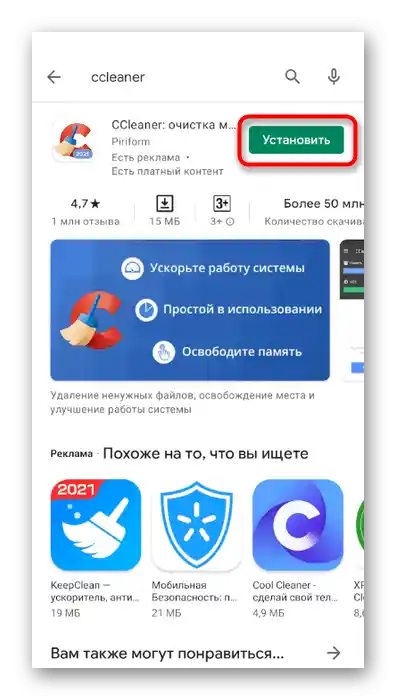
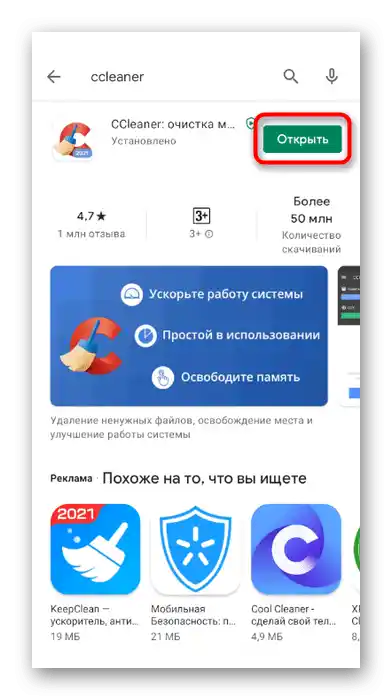
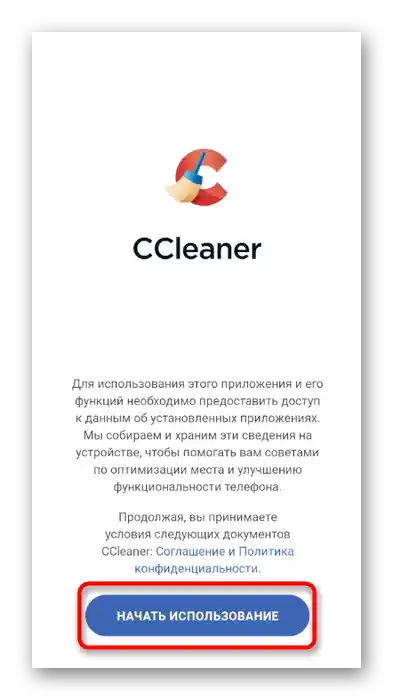
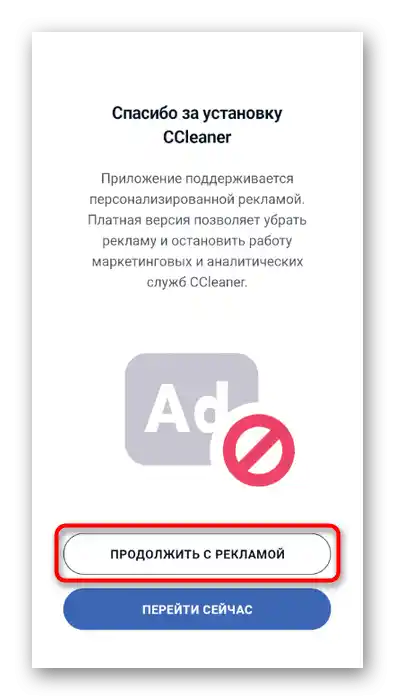
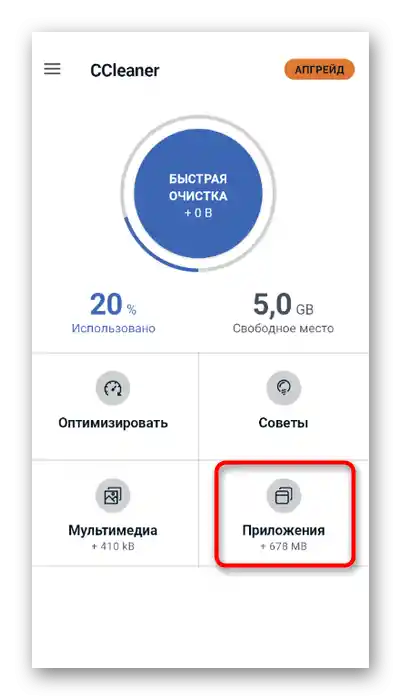
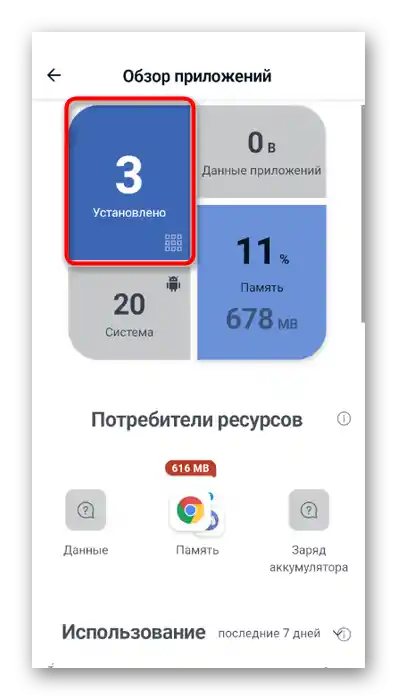
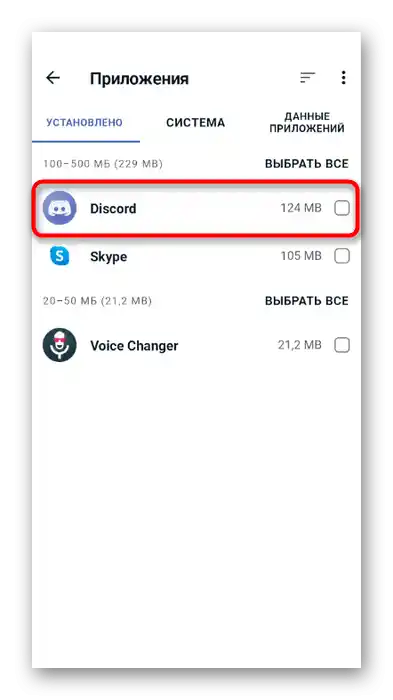
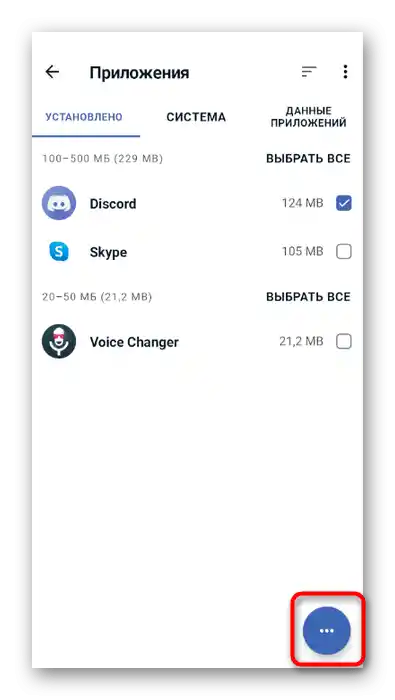
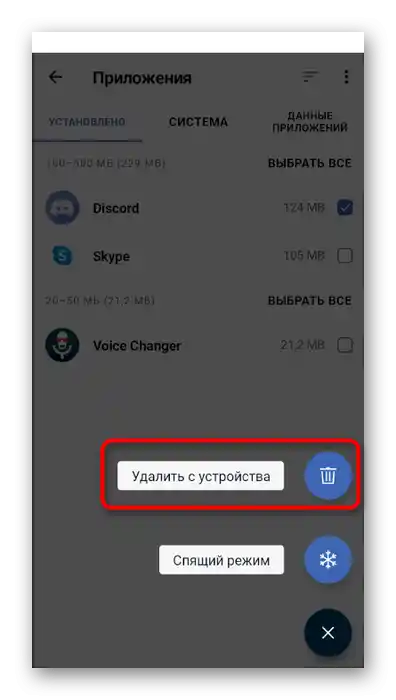
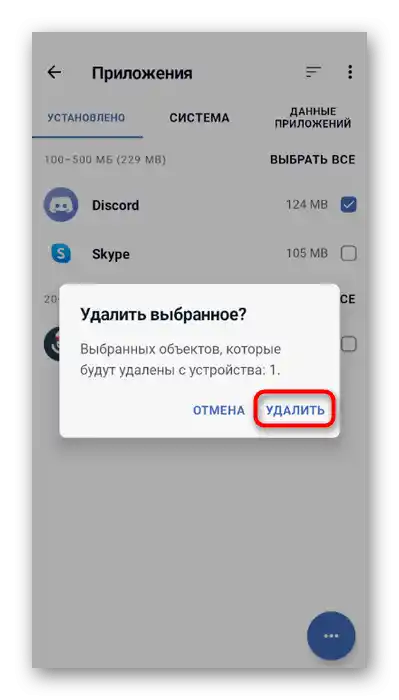
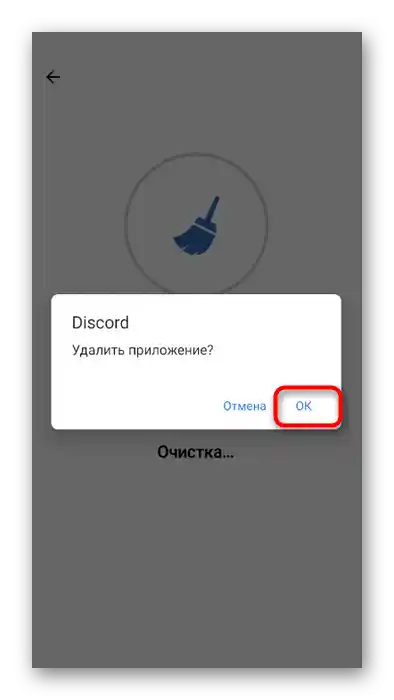
Примерно по такъв начин функционират и другите решения, предназначени за изтриване на приложения, — можете да използвате всяко от тях.
Почистване на боклука
След изтриването на мессенджера от мобилното ви устройство, е добре да извършите още едно действие — да почистите операционната система от боклука, който може да е останал. За това се използват както вградените в ОС средства, така и външни приложения, сред които е вече познатият CCleaner. Научете как да го направите правилно, прочитайки статия от друг наш автор.
Повече информация: Почистване на Android от боклуци